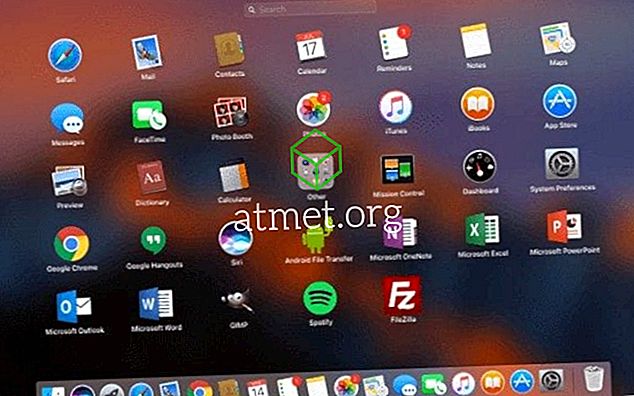Microsoft Word kini dianggap sebagai program terbaik dunia untuk pemprosesan perkataan. Manfaat utama adalah mudah digunakan dan tersedia di kebanyakan PC dan peranti lain. Kebanyakan pengguna Windows menggunakannya dan boleh menyimpan dokumen mereka pada peranti mereka atau pada USB, yang menjadikan dokumen mudah alih dan mudah digunakan untuk mana-mana sahaja dan pada bila-bila masa.
Satu lagi manfaat penting MS Word ialah ia membolehkan pengguna membuat banyak dokumen dengan menggunakan pelbagai format yang disesuaikan untuk pengguna. Sebagai tambahan kepada dokumen profesional yang mudah, anda juga boleh membuat kad, pelbagai jenis risalah, newsletter yang menarik dan lebih menarik.
Berguna dalam Banyak Kegiatan
Terdapat banyak contoh di mana anda akan mahu menggunakan imej dalam dokumen dan anda perlu mengubah saiznya. Sekiranya imej asal terlalu besar atau terlalu kecil, ia perlu diselaraskan untuk kelihatan tepat di dalam dokumen. Ia juga mungkin memerlukan saiz semula untuk membuat saiz fail yang sesuai untuk dihantar. Mengubah saiz imej dalam Word adalah mudah, tetapi ia mungkin mengambil sedikit amalan, terutama jika anda bukan seorang wiz Word dengan banyak pengalaman menggunakan program ini.
Melalui penggunaan MS Word, anda tidak boleh mengubah saiz imej sahaja tetapi juga boleh mengubah saiz kotak yang mungkin menjadi sebahagian imej. Dengan bantuan pilihan tanam, anda boleh mengalih keluar bahagian imej yang tidak dikehendaki. Proses menanggalkan imej dalam MS Word sangat mudah dan mudah.
Ia melibatkan beberapa langkah:
1. Pilih imej dengan mengkliknya.
2. Sebaik sahaja anda memilih gambar, anda akan melihat Mengubah saiz Mengendalikan pada semua empat sudut imej. Klik tetikus pada salah satu daripadanya dan seretnya untuk mengubah saiznya.

3. Untuk mengekalkan bentuk imej yang bersesuaian, kunci shift harus ditekan sewaktu menyeret.
4. Jika anda ingin menyimpan imej di pusat, tekan kekunci Kawalan semasa anda menyeret.
5. Jika anda mahukan kedua-dua perkara yang disebutkan di atas, iaitu, anda mahu menyimpan gambar yang seimbang dan juga di pusat, kedua-dua Shift dan kunci Kawalan perlu ditekan semasa anda menyeret Pemasangan Menaikkan Saiz.
Pilihan lain
Ini bukan satu-satunya pilihan untuk mengubah saiz imej. Pilihan lain ialah:
1. Pilih imej dengan mengkliknya.
2. Pergi ke tab Alat Gambar untuk menukar ketinggian imej. Tetapkan ketinggian tepat yang anda perlukan untuk menambah atau mengurangkan saiznya. Dalam tab yang sama menetapkan lebar yang anda perlukan.
3. Setelah melakukan semua tetapan, klik OK.
Itu sahaja, imej anda diubah ukurannya. Hanya simpan dokumen itu dan teruskan kerja atau keluar dan tutup dokumen itu. Anda akan mempunyai imej saiz tepat yang anda perlukan untuk menghantar dokumen itu melalui e-mel atau untuk menghantarnya dalam talian. Jika anda mencetak dokumen itu, anda mungkin perlu bermain dengan seting sedikit untuk mendapatkannya tepat seperti yang anda mahukan. Cukup ikuti setiap langkah dengan tetapan yang berlainan sehingga anda mendapat apa yang anda perlukan.

Kebaikan & Kekurangan Menggunakan Microsoft Word
MS Word mungkin program penulisan yang paling biasa di dunia, dengan berjuta-juta orang menggunakannya setiap hari. Ia mudah digunakan dan bersesuaian dengan semua program MS Office yang lain.
Tetapi, Perkataan tidak tanpa kelemahan dan pengguna pada beberapa peranti, terutama pada mudah alih, mungkin mencari utiliti berkurang dibandingkan dengan mereka yang mempunyai desktop workstation penuh.
Kebaikan- Cepat
- Mudah
- Intuitif
- Meningkatkan Produktiviti
Keburukan
- Memerlukan papan kekunci penuh
- Sedikit besar
- Ciri pemformatan lanjutan berfungsi dengan baik dengan tetikus
Anda boleh membeli seluruh suite Microsoft Office 2019 yang merangkumi Word, Excel, PowerPoint, dan lain-lain. Anda akan menerima kunci melalui mel dan akan dapat memberi kuasa Office yang anda muat turun dari internet.